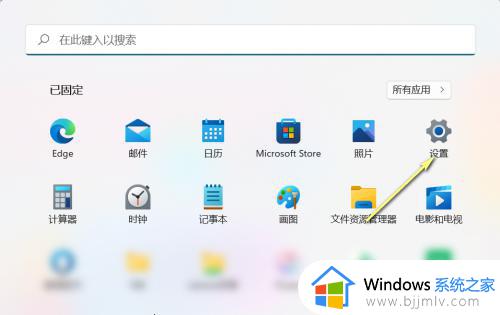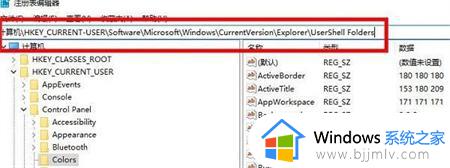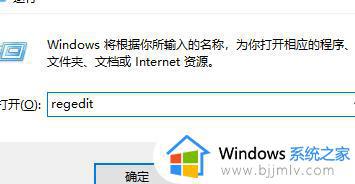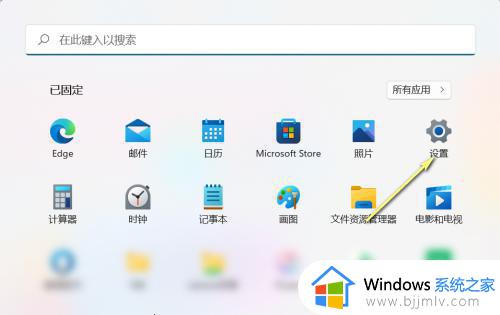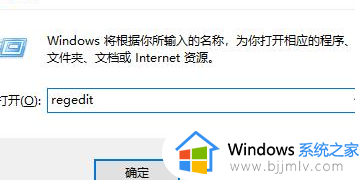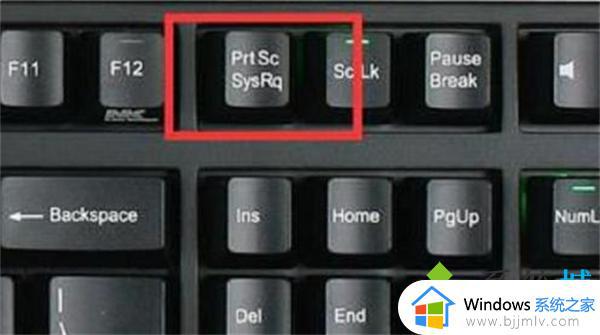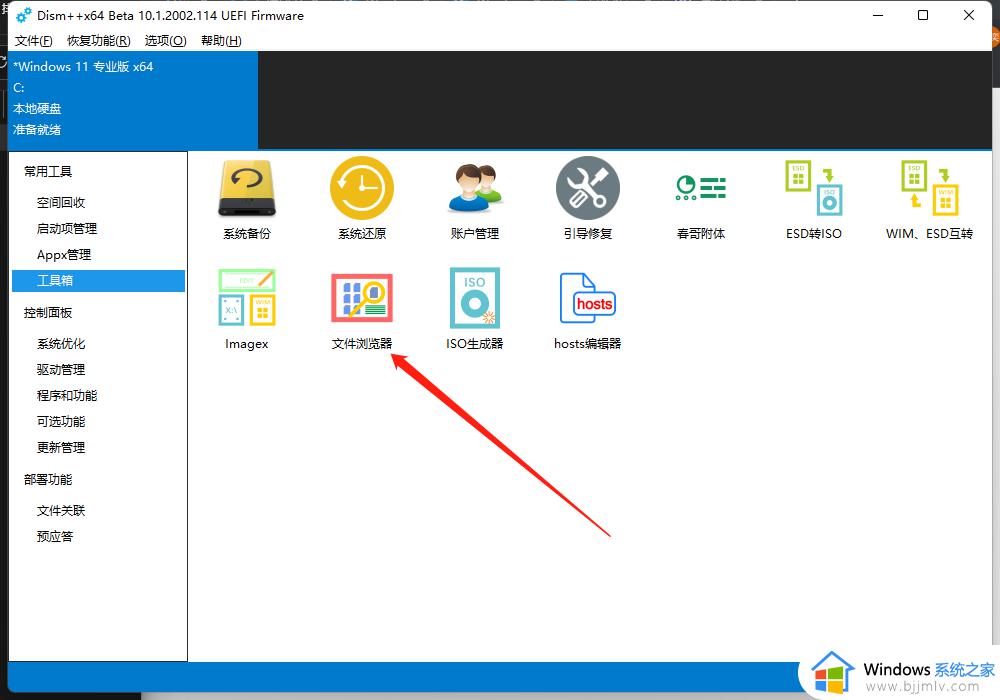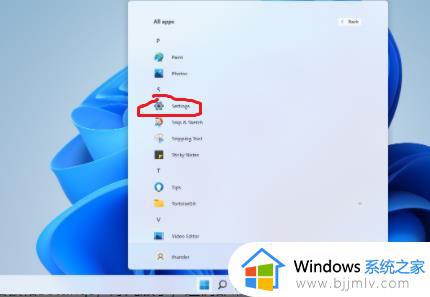win11截图prtscr用不了怎么办 win11电脑prtscr截屏不能用修复方法
更新时间:2023-12-13 15:05:00作者:run
一些用户在使用win11系统时遇到了一个问题,就是按下prtscr键无法截图。其实这是微软对截图功能进行了一些调整和优化,因此导致了部分用户无法使用传统的方式进行截图。那么win11截图prtscr用不了怎么办呢?下面就让我们一起来看看win11电脑prtscr截屏不能用修复方法吧!
win11按prtsc无法截图怎么办
1、电脑桌面单击开始按钮,进入开始面板,点击设置。
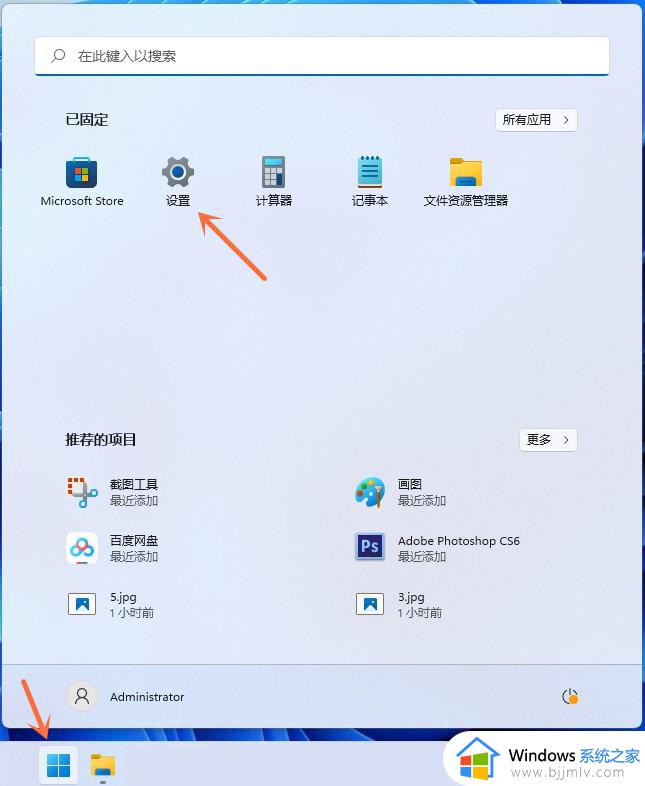
2、设置界面选择辅助功能选项卡,点击右侧的键盘。
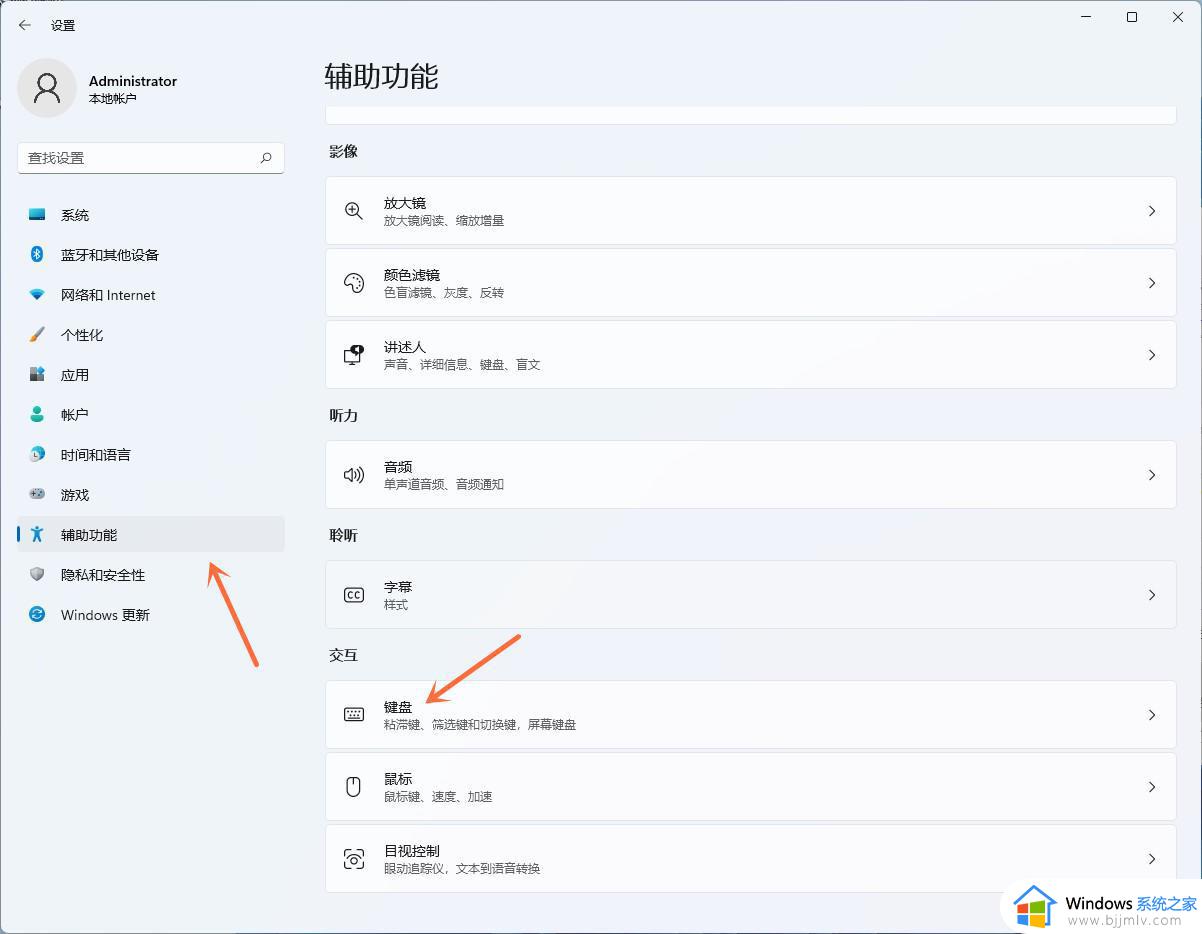
3、将使用打印屏幕按钮打印屏幕截图后面的开关打开即可恢复打印屏幕快捷键功能。
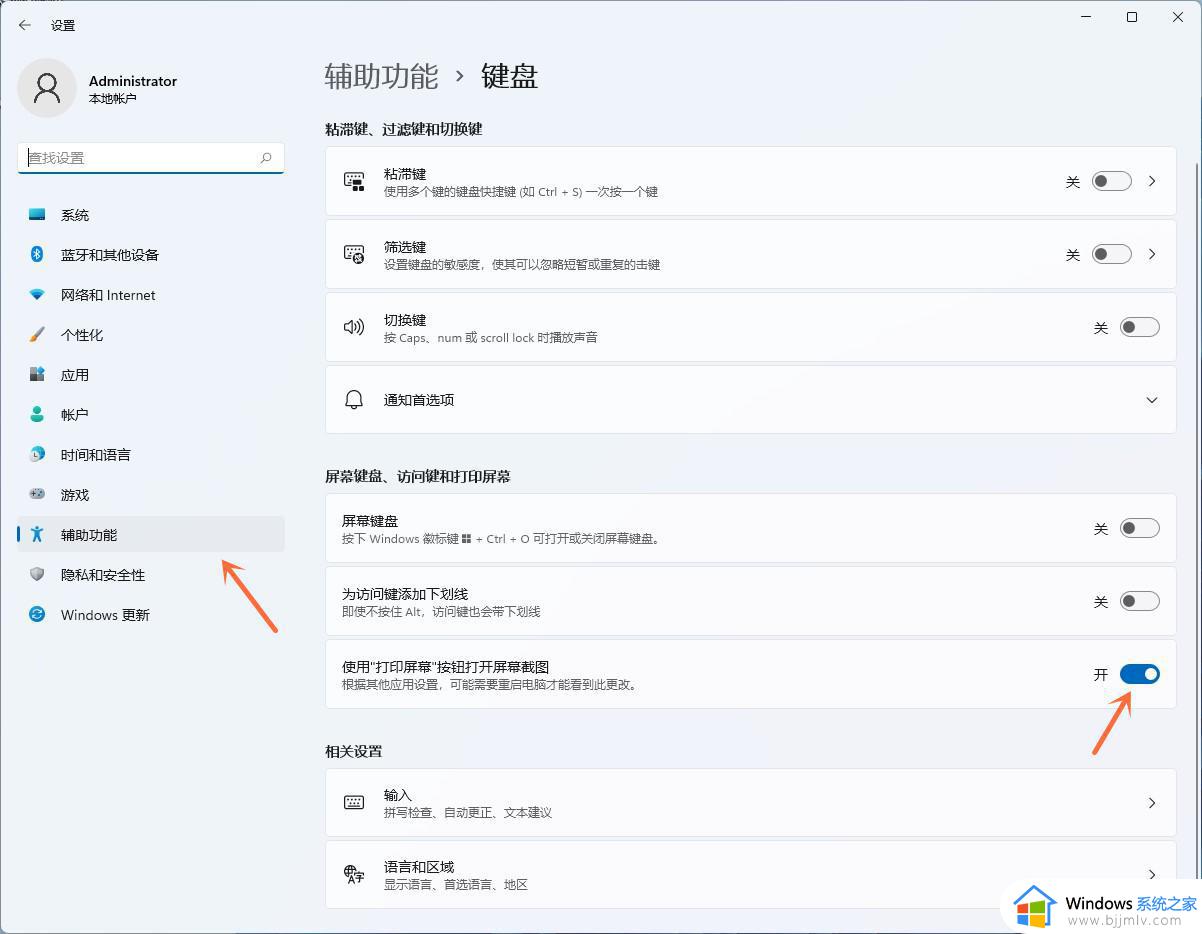
4、测试是否恢复正常我们可以打开截图工具,就可以看到屏幕截图就是恢复正常了。
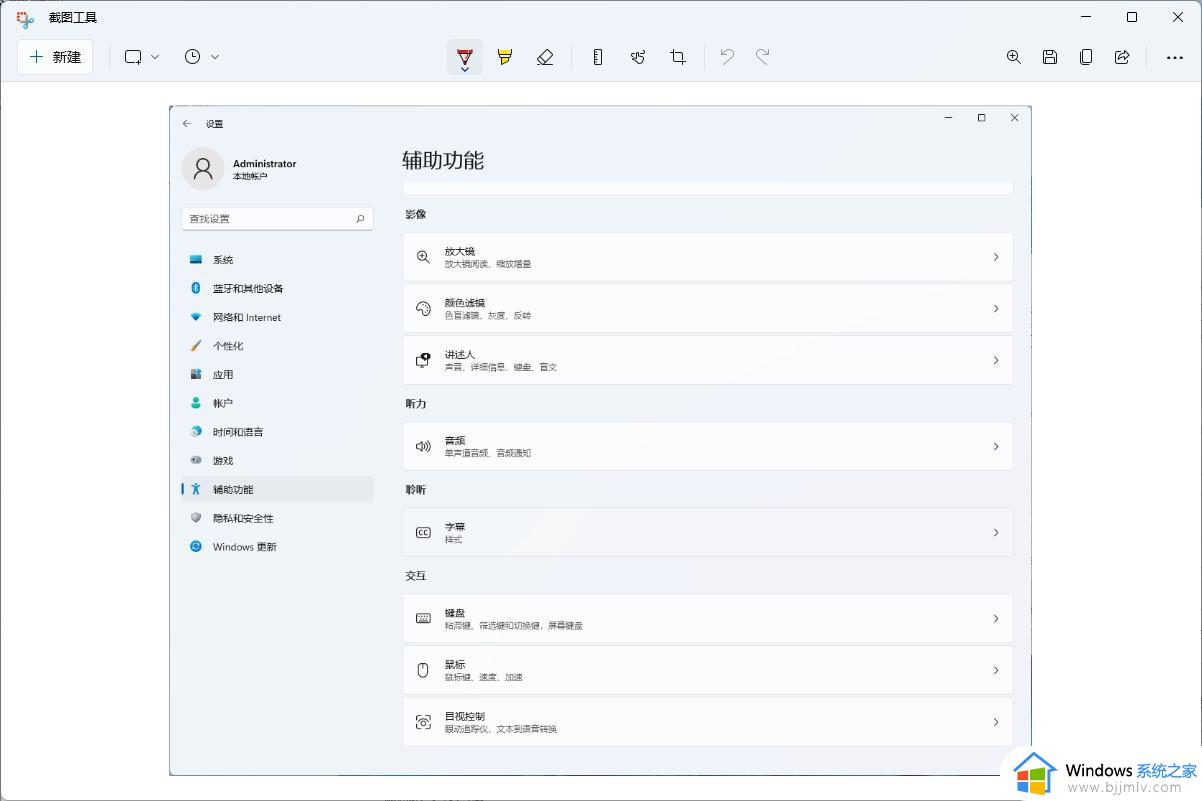
以上就是win11电脑prtscr截屏不能用修复方法的全部内容,如果您遇到了相同的问题,可以参考本文中介绍的步骤来修复,希望这些信息对您有所帮助。